Tutorial Paint On Surface
In questo Tutorial vedremo come rappresentare una distribuzione casuale di oggetti mediante l’utilizzo del plugin PaintOnSurface!
 Il plugin PaintOnSurface che ci apprestiamo ad utilizzare permette di arricchire le nostre scene tramite la creazione di una serie di oggetti che andremo letteralmente a “dipingere” al di sopra di una superficie di base.
Il plugin PaintOnSurface che ci apprestiamo ad utilizzare permette di arricchire le nostre scene tramite la creazione di una serie di oggetti che andremo letteralmente a “dipingere” al di sopra di una superficie di base.
Ricordiamo che il plugin in questione è a pagamento, potete acquistarlo cliccando sul link riportato di seguito:
http://www.dns-plugins.de/paintOnSurface.php
Una volta scaricato ed installato (la cartella unzippata va inserita nella seguente directory: Disco locale C:—>Programmi—>Maxon—>Cinema4D—>Plugins), apriamo la nostra scena per iniziare il lavoro.
Prima di avviare il plugin è indispensabile avere all’interno della scena un oggetto rispetto al quale intendiamo creare la distribuzione casuale ed una superficie di appoggio su cui creare la distribuzione stessa…senza questi due elementi non siamo in grado di vedere gli effetti prodotti dal plugin PaintOnSurface.
Per mostrarvi il suo funzionamento andiamo a creare una primitiva “piano”, che rappresenta il nostro prato ed una primitiva “capsula”che andremo a distribuire sulla superficie. Fatto questo, selezioniamo il nostro piano, lo rendiamo modificabile (scorciatoria da tastiera digitando il tasto “c”) e clicchiamo dal menu “plugin”–> “DNS PaintOnSurface”–> “PaintOnSurface”.
Qualora ci dimenticassimo di rendere modificabile il piano su cui vogliamo posizionare gli oggetti, il plugin non avrebbe le informazioni necessarie per procedere pertanto saremmo bloccati, in caso di dimenticanza, nel prosieguo del lavoro.
Il pannello di controllo del plugin PaintOnSurface è ben visibile in basso a destra rispetto al nostro viewport in prossimità quindi, della finestra “Attributi”.
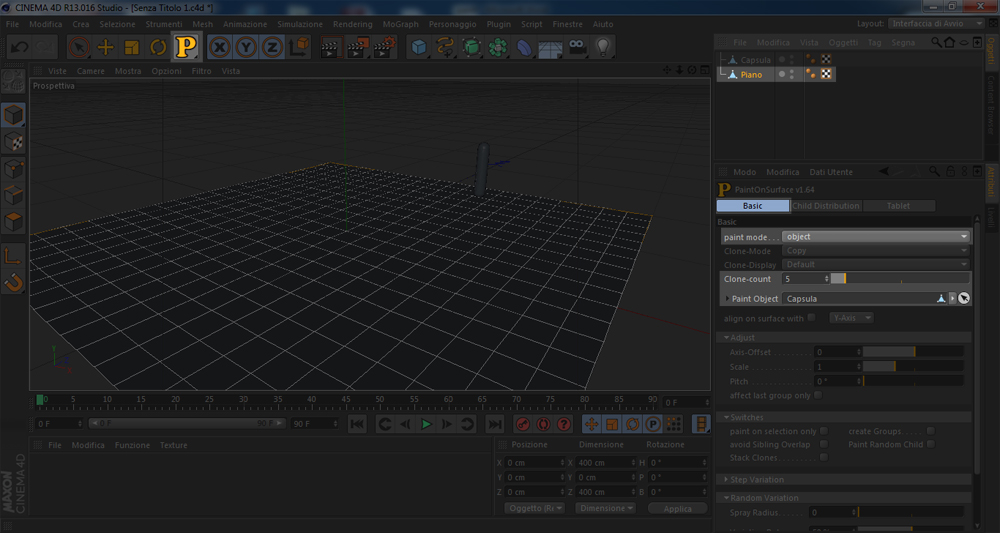 Le voci che più ci interessano del menù “basic” sono:
Le voci che più ci interessano del menù “basic” sono:
- Paint mode: abbiamo la possibilità di scegliere la modalità con la quale il nostro oggetto verrà ripetuto. Troveremo tre opzioni: “Object”,“Raw” e “Spline”. Selezioniamo “Object”;
- Clone Count: all’ aumentare di questo valore, aumenterà il numero di oggetti ripetuti sulla superficie di base. Impostiamo per il primo test il valore 5;
- Paint Object: questa voce ci permette di scegliere la mesh che vogliamo ripetere, nel nostro caso andiamo a trascinare la primitiva “capsula” all’interno dello spazio vuoto di fianco alla voce “Paint Object”;
Siamo pronti per una prova, clicchiamo trascinando il cursore sulla primitiva “piano”come se volessimo disegnare con uno spray di paint…
 Bene, con questo primo test siamo riusciti a “spalmare” la capsula disponendola sulla scia tracciata dal cursore.
Bene, con questo primo test siamo riusciti a “spalmare” la capsula disponendola sulla scia tracciata dal cursore.
All’interno del “Gestore oggetti” notiamo la presenza di un oggetto genitore denominato “1″ all’interno del quale sono contenuti tutti i poligoni creati in precedenza.
Se osserviamo con attenzione, PaintonSurface ha creato tutte copie della nostra primitiva, questo perchè alla voce “Clone mode” è selezionata la voce “copy”. Se al contrario avessimo voluto creare delle istanze (ossia dei modelli richiamati solo al momento del rendering) non dovevamo far altro che scegliere dalla tendina “Clone mode” la voce “Istanza”.
Provando ad utilizzare quest’ultima impostazione noteremo che all’interno del figlio creato dal plugin, non saranno presenti dei poligoni bensì delle istanze, caratterizzate nel “Gestore Oggetti” da iconcine di colore verde.
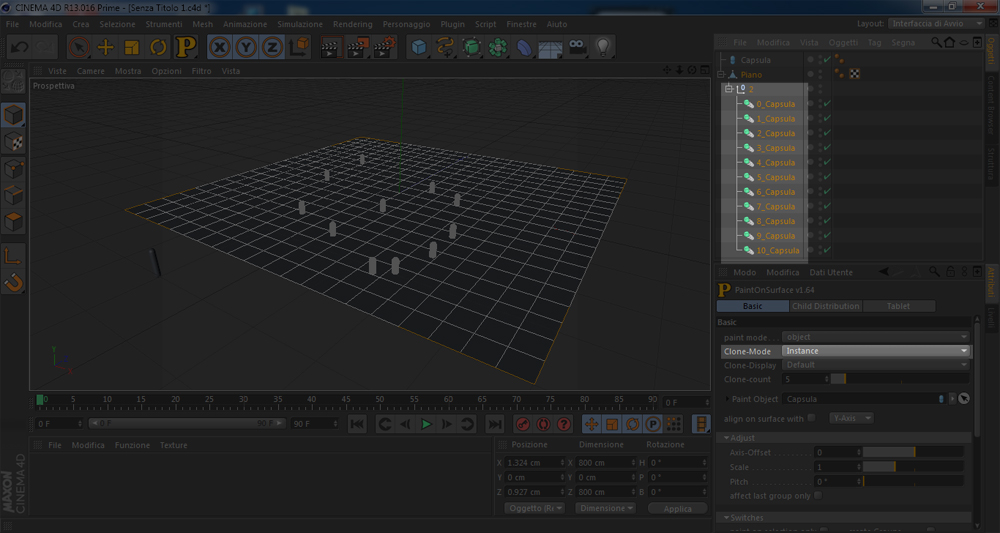 Se volessimo modificare l’orientamento degli oggetti creati in base agli assi X,Y e Z, non dobbiamo fare altro che aprire la tendina al di sotto di “Paint Object” e selezionare l ‘asse su cui vogliamo intervenire.
Se volessimo modificare l’orientamento degli oggetti creati in base agli assi X,Y e Z, non dobbiamo fare altro che aprire la tendina al di sotto di “Paint Object” e selezionare l ‘asse su cui vogliamo intervenire.
Se invece vogliamo modificare la scala, la rotazione o magari spostare in alto e in basso le copie create, dobbiamo modificare i valori contenuti nel sottomenù “Adjust”, e nello specifico:
- Axis-offset: scegliendo valori positivi le nostre copie verranno spostate verso l’alto;
- Scale: in base al valore che andiamo a scegliere tramite lo slider, aumentiamo o diminuiamo la scala degli oggetti creati;
- Pitch: abbiamo la possibilità di ruotare il nostro oggetto in base agli assi X,Y e Z selezionando un angolo specifico.
Modificando i valori notiamo degli effetti immediati le copie presenti all’interno della scena.
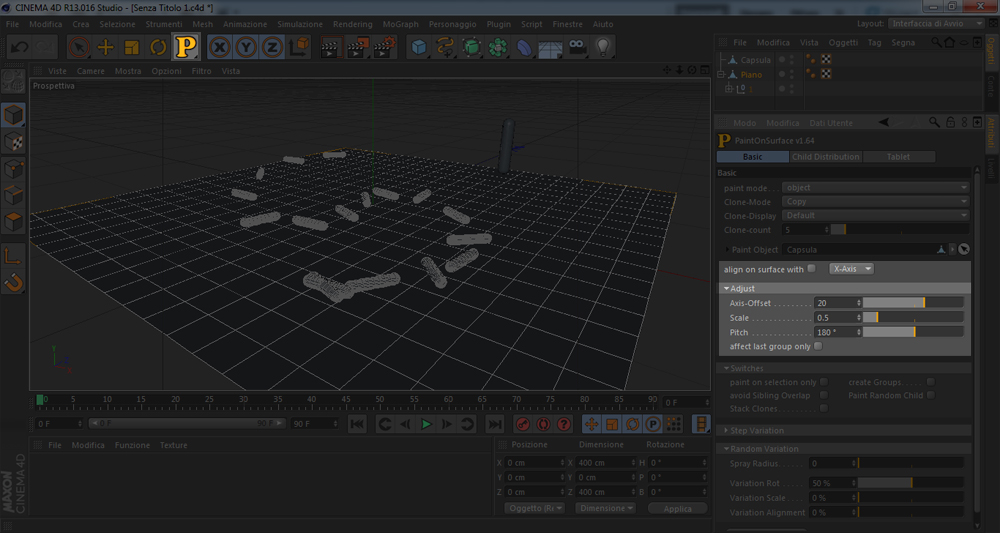 Il nostro plugin PaintOnSurface tra le svariate opzioni ci permette di modificare anche il flusso del nostro “spray” attraverso il menu “Random Variation”. Se volessimo ad esempio creare degli oggetti sempre più grandi andremo ad aumentare il valore “Variation Scale”.
Il nostro plugin PaintOnSurface tra le svariate opzioni ci permette di modificare anche il flusso del nostro “spray” attraverso il menu “Random Variation”. Se volessimo ad esempio creare degli oggetti sempre più grandi andremo ad aumentare il valore “Variation Scale”.
Al contrario delle variazioni applicate tramite il menù “Adjust”, le modifiche apportate dal menù “Random Variation” avranno effetti solo sulle copie create successivamente alla nostra modifica.
Di seguito un esempio di prato fiorito utilizzando PaintonSurface.
Un saluto e buon divertimento.
Enrico Pardi – SamiloStaff
Tutorial Cinema4D PaintonSurface

 Condividi su Facebook
Condividi su Facebook Condividici su Twitter
Condividici su Twitter
